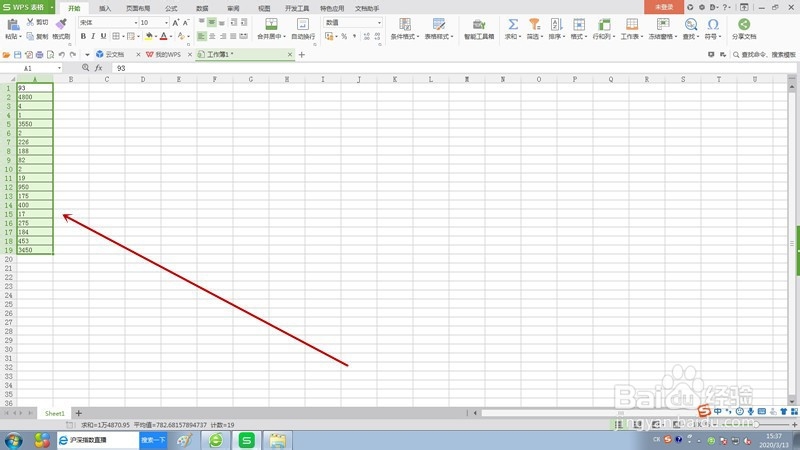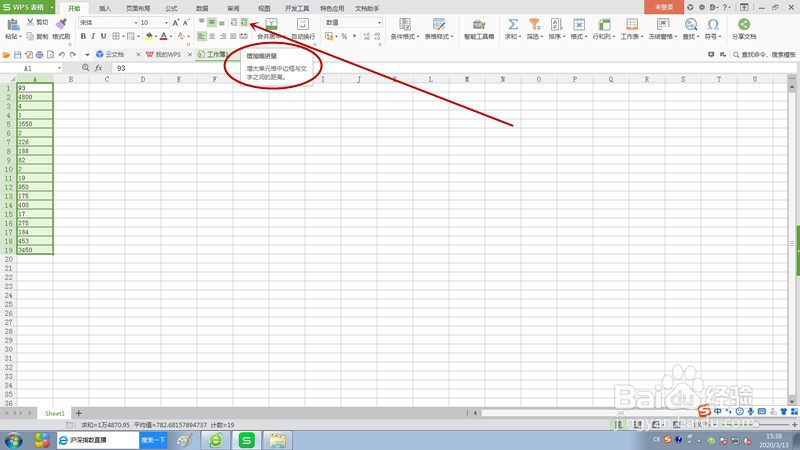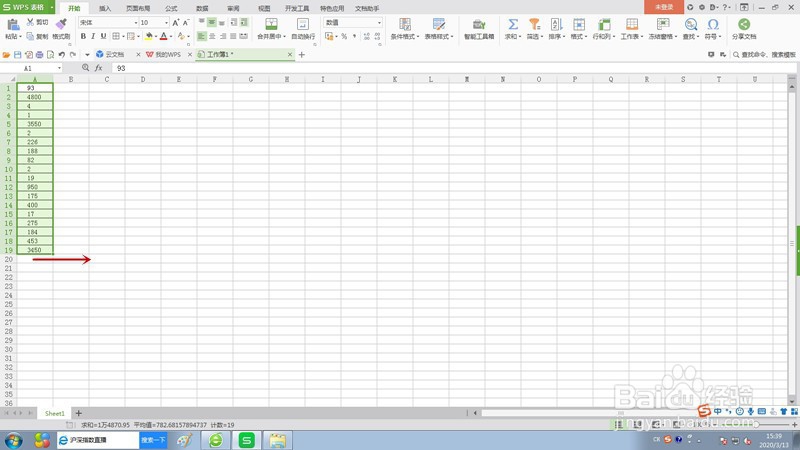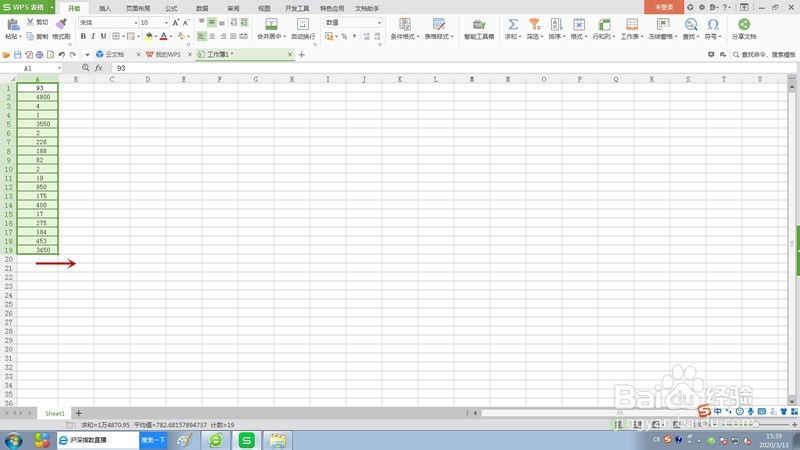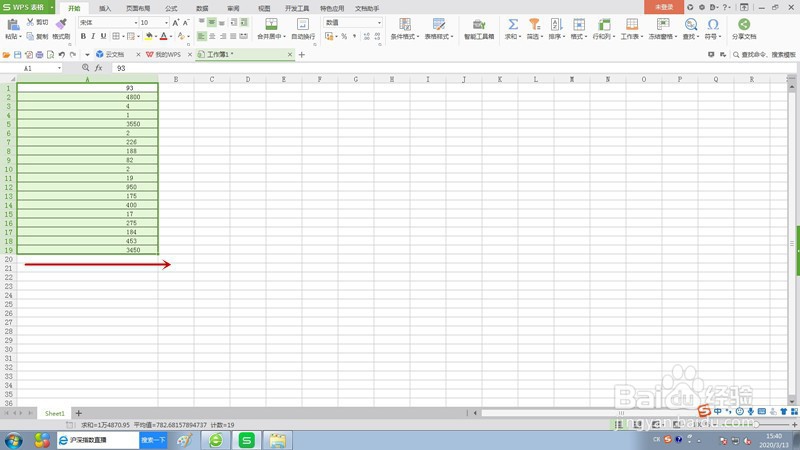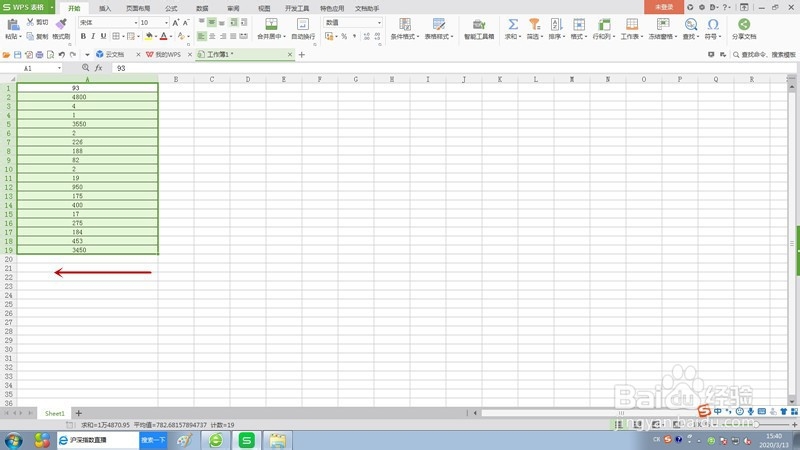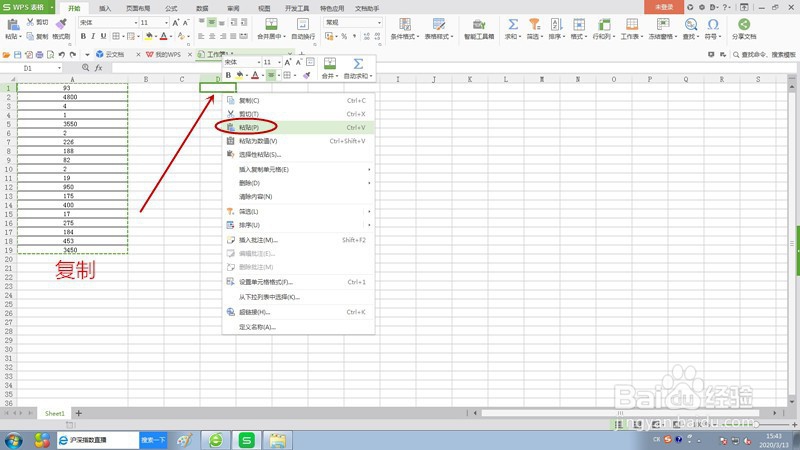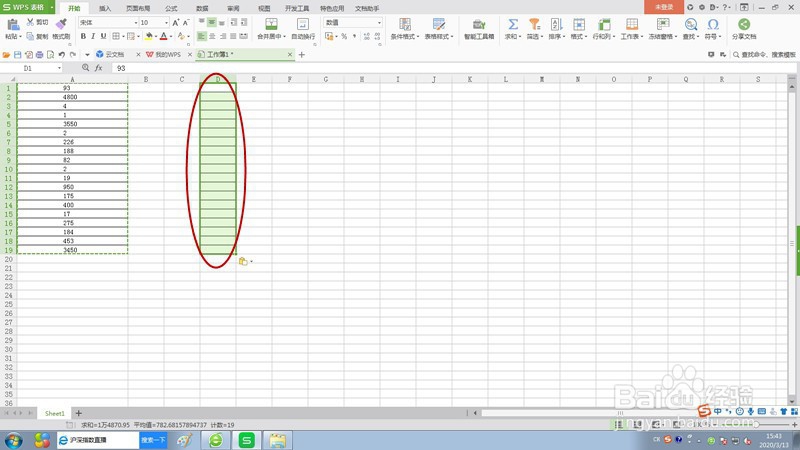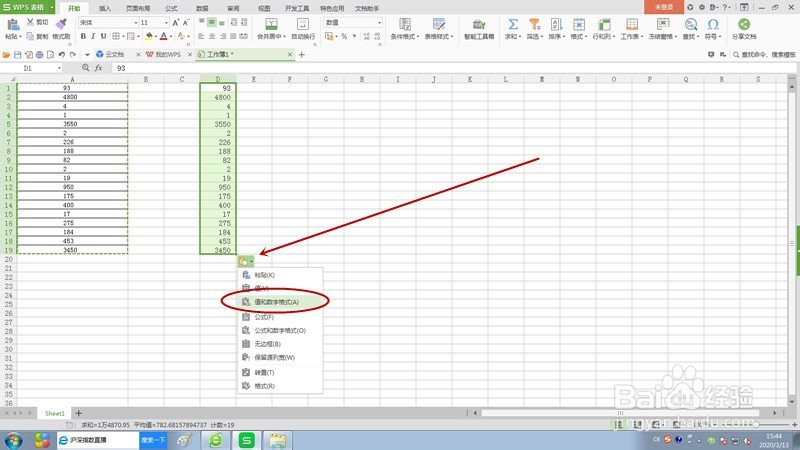如何应用WPS“缩进量”这个特殊格式按钮
1、以下图1列数据为例,全选数据列,到图2箭头所指示的位置找到缩进按钮,这里分为“增加缩进量”和“减少缩进量”按钮,作用是增加或减少单元格边框与文字的距离。
2、如下三幅图,分别是点击“增加缩进量”1鸱远忡绑次、2次和多次的缩进效果,很明显整列数据都在同时缩进,这比一个个单元格敲击空格要快的多!
3、下图是“增加缩进量”后点击“减少缩进量”按钮的效果,是必须在有减少空间的情况下才起作用的。
4、将设置完缩进量格式的数据列复制到任意单元格,如下图操作。
5、结果竟然是不能粘贴,如下图。原来缩进量操作已经把数据列变为特殊格式,在wps里,特殊格式的数据是不能粘贴的。
6、但在粘贴位置的单元格右下角出现一个悬浮按钮,点击按钮菜单选择“值和数字格式”,数字就能被粘贴了。
声明:本网站引用、摘录或转载内容仅供网站访问者交流或参考,不代表本站立场,如存在版权或非法内容,请联系站长删除,联系邮箱:site.kefu@qq.com。
阅读量:82
阅读量:28
阅读量:74
阅读量:70
阅读量:55